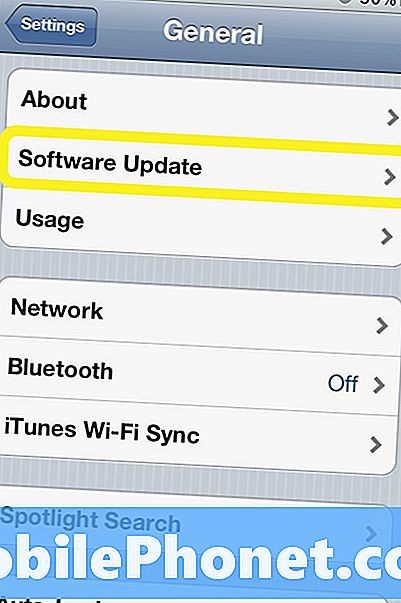Съдържание
- Проблем №1: Как да поправим Galaxy S8, който не реагира и екранът се показва постоянно в черно
- Проблем №2: Galaxy S8 Active батерията губи енергия много бързо, няма да се включи, освен ако не е включена
Понастоящем # GalaxyS8 е един от най-добрите водещи телефони с Android. И макар да е невероятно устройство само по себе си, то все още е склонено към някои от често срещаните проблеми, които засягат много смартфони. Днешното ръководство за отстраняване на неизправности ще обхване стъпките за това как да се справите с Galaxy S8, който е престанал да реагира и с екран, който вече не работи. Проблемите с черния екран обикновено са признаци на лош хардуер, но в този епизод ще се опитаме да проучим възможностите проблем с черен екран да има проблем със софтуера. Надяваме се, че нашите решения ще помогнат на тези, които се сблъскват с този проблем.
Проблем №1: Как да поправим Galaxy S8, който не реагира и екранът се показва постоянно в черно
И така, използвах телефона си миналата събота, както обикновено, след което изведнъж екранът ми стана черен. Като напълно черно. Чувствах вибрация, когато я докоснах и чувах натискане на бутони, но не виждах нищо. Опитах силовото рестартиране, но нищо не работи и не мога да вляза в нищо. Сега, след много рестартиране и опити, виждам зелена LED светлина и нормалните звуци на телефона са различни. Всичко звучи странно всеки път, когато натискам бутони. Опитвам се отчаяно да прехвърля файлове или от стария си телефон към новия си телефон, или от стария си телефон към компютъра си. Помощ, моля. - Кристина Q
Решение: Здравей Кристина. Първо, не е възможно да премествате файлове към и от телефона си, ако сензорният му екран и / или операционната система не работят (няма да се зареди). Тези две са основните изисквания, за да се позволи на второ устройство като компютър да комуникира с вашето устройство.Операционната система (Android) трябва да работи нормално, за да може компютър като Mac или Windows да говори с нея и следователно да прехвърля файлове. Разбира се, трябва също така да позволите на Android да заобиколи вградената си функция за сигурност, която автоматично блокира външното проникване, като докоснете опция, позволяваща на компютъра ви да чете съдържание. Без тези две да работят, изобщо не можете да се надявате да получите вашите данни.
Така че, излишно е да казвам, че ако екранът на вашия S8 не е фиксиран, няма начин да разберете дали изобщо е възможен трансфер на файлове. На този етап не можем да кажем дали Android работи или се стартира добре. Може би е ударил на камък, предотвратявайки стартирането му. Може би системата е престанала да реагира, поради което екранът в този момент остава черен. Тъй като не знаем историята на вашето устройство или нещата, които са се случили с него, които могат да причинят този проблем, не можем да кажем със сигурност какво се случва.
Въз основа на собствения ни опит за отстраняване на подобни проблеми в продължение на години, екранът на Samsung Galaxy не просто умира сам. Стандартният екран на Galaxy може да издържи няколко години, стига да се грижи правилно. Ако вашата изведнъж е станала черна (без случайни капки, без излагане на вода, топлина или пряка слънчева светлина, без физическо въздействие), най-вероятната причина трябва да е софтуерът в природата. Ако обаче телефонът е бил физически повреден преди този инцидент, спрете да си губите времето в търсене на софтуерно решение. Вместо това искате да позволите на професионалист да провери хардуера, за да види дали може да направи нещо по въпроса.
Ако смятате, че причината за проблема с черния екран е софтуер, опитайте нашите предложения по-долу.
Принудително рестартиране
Това трябва да е първото нещо, което трябва да направите. Черният екран обикновено е най-забележимият симптом, че системата е спряла да реагира. За да принудите да рестартирате устройството си, трябва да направите следните стъпки:
- Натиснете и задръжте бутоните Power + Volume Down за около 10 секунди или докато захранването на устройството се включи. Забележка: Оставете няколко секунди, за да се появи екранът Maintenance Boot Mode.
- От екрана Maintenance Boot Mode изберете Normal Boot. Можете да използвате бутоните за сила на звука, за да преминете през наличните опции и долния ляв бутон (под бутоните за сила на звука), за да изберете. Също така, оставете до 90 секунди, за да завърши нулирането.
Изключете устройството
Ако принудителното рестартиране на вашия S8 не реши проблема, това вероятно е Android, заседнал в грешка, от която не може да се измъкне. В зависимост от оставащото ниво на батерията, оставете телефона да почине няколко часа, докато батерията се изпразни. Ако устройството е наскоро заредено, може да отнеме до няколко дни, докато телефонът отмине сам. Уверете се, че сте позволили на телефона си да се изключи, за да разберете дали след това може да се възстанови.
Заредете телефона, като използвате друго известно работещо зарядно устройство и адаптер S8
След като телефонът бъде идентифициран положително като напълно изключен (без LED, без вибрации, без звуци), оставете го да се зарежда до един час, използвайки друг комплект аксесоари за зареждане. Целта е да се види как се държи телефонът, когато се зарежда с друг кабел и зарядно устройство. Понякога лош кабел или адаптер може да доведе до проблеми с зареждането, така че е добре, ако можете да премахнете тази възможност по-рано.
Зареждайте с компютър
Друг добър начин да направите тук е да зареждате устройството си чрез компютър. Разликата в изходната мощност от USB порта на компютъра може да поправи грешката, с която телефонът се сблъсква в момента. Уверете се, че първо сте оставили телефона да умре сам, преди да направите тази стъпка за отстраняване на неизправности.
Рестартирайте в безопасен режим
Въпреки че е възможно приложението на трета страна да стои зад проблема, основната причина, поради която искате да заредите вашия S8 в безопасен режим, е да знаете дали имате проблем с операционната система Android или не. Безопасният режим, макар и да изглежда подобно на обикновения режим, всъщност е напълно отделна софтуерна среда. Това означава, че ако вашият S8 премине в безопасен режим, но не и в обикновен режим, възниква проблем или с приложението, или че има грешка в софтуера, която пречи на екрана да се включи.
За да стартирате устройството си в безопасен режим:
- При изключен S9 натиснете и задръжте клавиша за захранване покрай екрана с името на модела.
- Когато на екрана се появи “SAMSUNG”, отпуснете бутона за захранване.
- Веднага след освобождаване на клавиша за захранване, натиснете и задръжте клавиша за намаляване на звука.
- Продължете да държите клавиша за намаляване на звука, докато устройството завърши рестартирането.
- Безопасният режим ще се покаже в долния ляв ъгъл на екрана.
- Освободете клавиша за намаляване на силата на звука, когато видите безопасен режим.
За да разберете кое приложение създава проблем, изпълнете следните стъпки:
- Стартирайте в безопасен режим.
- Проверете за проблема.
- След като потвърдите, че е виновно приложение на трета страна, можете да започнете да деинсталирате приложения поотделно. Препоръчваме ви да започнете с най-новите, които сте добавили.
- След като деинсталирате приложение, рестартирайте телефона в нормален режим и проверете за проблема.
- Ако вашият S9 все още отказва да се включи отново, повторете стъпки 1-4.
Стартирайте телефона в режим на възстановяване
Режимът за възстановяване е отделна софтуерна среда, която вашето устройство на Samsung може да стартира, за да изчисти кеширащия дял, да извърши основно нулиране, рестартиране и др. Ако устройството ви все още не реагира в момента, уверете се, че сте опитали да стартирате този режим, така че може да направи някои важни стъпки за отстраняване на неизправности.
ВАЖНО: За да заредите вашия S8 в този режим, първо трябва да го изключите. И така, отново се уверете, че устройството е напълно изключено, преди да опитате комбинациите от хардуерни бутони по-долу:
- Изключете устройството.
- Натиснете и задръжте клавиша за увеличаване на звука и бутона Bixby, след това натиснете и задръжте клавиша за захранване.
- Когато се покаже зеленото лого на Android, освободете всички клавиши (‘Инсталиране на системна актуализация’ ще се покаже за около 30 - 60 секунди, преди да се покажат опциите на менюто за възстановяване на системата на Android).
Ако вашият S8 се зареди успешно в режим на възстановяване, опитайте да рестартирате устройството в менюто. Използвайте бутоните за сила на звука за навигация и бутона за захранване за избор.
Ако телефонът не се рестартира, върнете се в режим на възстановяване и този път направете изтриване на дяла на кеша. Ако и това не разреши проблема, опитайте фабрично нулиране, известно още като главно нулиране. Това също трябва да е опция, която можете да направите в режим на възстановяване.
Потърсете професионална помощ
Ако проблемът все още е налице след зареждане в режим на възстановяване или ако устройството изобщо няма да стартира към Recovery, нямате късмет. В тази ситуация хардуерът на телефона ви трябва да е повреден (екран или дънна платка), така че трябва да позволите на техник да провери телефона физически. Няма по-добър начин да направите това, отколкото да изпратите телефона до Samsung. Ако вашият S8 все още е с едногодишно гаранционно покритие, ремонтът от този тип може да не ви струва нищо, освен ако няма нужда от подмяна на екрана или някои части. За да знаете точната такса за ремонт, не забравяйте да говорите със Samsung за това.
Доколкото е възможно, опитайте се да не позволявате на техник, който не е от Samsung, да отвори телефона и да извърши ремонта. Ако нещо се обърка с този ремонт и решите да оставите Samsung да се справи с останалото, няма да можете да го направите, дори ако възнамерявате да платите за него. Вашият S8 вече ще се счита за подправен и Samsung дори няма да го докосне. Освен ако не искате да рискувате да имате скъпо тегло за хартия, ви предлагаме да позволите на техник на Samsung да погледне.
Проблем №2: Galaxy S8 Active батерията губи енергия много бързо, няма да се включи, освен ако не е включена
Аз съм нов в света на Android. Току-що закупих употребяван Galaxy S8 Active. Всичко изглежда добре, освен че се изключва, когато батерията премине от 95-94% на 68% при сърдечен ритъм и след това няма да се включи, освен ако не е включена. Направих нулиране на системата, както прочетох тук, както и изпразване на кеш, нито едно от които не помогна. Търся ли подмяна на батерията? - Дейвид
Решение: Здравей Дейвид. Най-вероятно тук разглеждаме сценарий с лоша батерия. Преди да решите да замените батерията, ви предлагаме да опитате две неща - калибриране на батерията и Android и нулиране на фабричните настройки. Тези двама трябва да изчистят софтуера и да ви помогнат да определите дали нашето подозрение е вярно. Ново устройство за фабрично нулиране не трябва да има проблем с батерията като този, който изпитвате в момента. Ако все пак същото поведение остане след калибриране и фабрично нулиране, можете да се обзаложите, че батерията на вашия S8 е бъркотия.
За да извършите калибриране на Android и батерията:
- Източете напълно батерията. Това означава да използвате устройството си, докато то се изключи самостоятелно и нивото на батерията отчете 0%.
- Зареждайте телефона, докато достигне 100%. Не забравяйте да използвате оригинално оборудване за зареждане за вашето устройство и го оставете да се зареди напълно. Не изключвайте устройството от щепсела поне още два часа и също не го използвайте по време на зареждане.
- След изминалото време изключете устройството от контакта.
- Рестартирам вашия Galaxy S8.
- Използвайте телефона си докато отново изчерпи напълно силата си.
- Повторете стъпки 1-5.
За да възстановите фабричните настройки на вашия S8:
- Направете резервно копие на личните си данни.
- Изключете устройството.
- Натиснете и задръжте клавиша за увеличаване на звука и бутона Bixby, след това натиснете и задръжте клавиша за захранване.
- Когато се покаже зеленото лого на Android, освободете всички клавиши (‘Инсталиране на системна актуализация’ ще се покаже за около 30 - 60 секунди, преди да се покажат опциите на менюто за възстановяване на системата на Android).
- Натиснете клавиша за намаляване на звука няколко пъти, за да маркирате „wipe data / factory reset“.
- Натиснете бутона за захранване, за да изберете.
- Натискайте клавиша за намаляване на силата на звука, докато се маркира „Да - изтриване на всички потребителски данни“.
- Натиснете бутона за захранване, за да изберете и стартирате основното нулиране.
- Когато основното нулиране приключи, се откроява „Рестартиране на системата сега“.
- Натиснете клавиша за захранване, за да рестартирате устройството.